
Alexa는 음성 명령으로 Amazon Echo 스마트 스피커 및 기타 장치를 제어하는 가상 비서입니다. Alexa와 Echo는 일반적으로 완벽하게 함께 작동하지만 때로는 결함이 발생할 수 있습니다. 다행스럽게도, 가장 일반적인 Alexa 문제는 쉽게 해결할 수 있습니다. .
Alexa가 작동을 멈출 수 있는 몇 가지 이유가 있습니다. 가장 흔한 원인은 다음과 같습니다. 정전, 인터넷 연결 문제, 음성 인식 오류 또는 WiFi 문제 . 장치에 오류가 표시되는 경우 여기에서 8가지 가장 일반적인 Alexa 문제와 가능한 솔루션을 알려 드리기 때문에 걱정하지 마십시오.
Alexa가 음성 명령에 응답하지 않음
이것은 사용자가 직면하는 가장 일반적인 문제 중 하나이며 다양한 원인으로 인해 발생할 수 있습니다. Alexa가 올바르게 응답하지 않는 경우 시도해 볼 수 있는 몇 가지 간단한 솔루션이 있습니다.
- 인터넷 연결 확인 모뎀에 있을 수 있는 결함이 있는지 확인하십시오.
- 올바른 전원 어댑터를 사용하고 있는지 확인하여 Echo에 전원이 공급되는지 확인하십시오.
- Echo 스피커의 마이크가 켜져 있는지 확인하십시오. 꺼져 있으면 빨간색 링 표시등이 있고 켜져 있으면 파란색입니다. . 이 문제를 해결하려면 장치 상단의 마이크 버튼을 눌러 켜십시오.
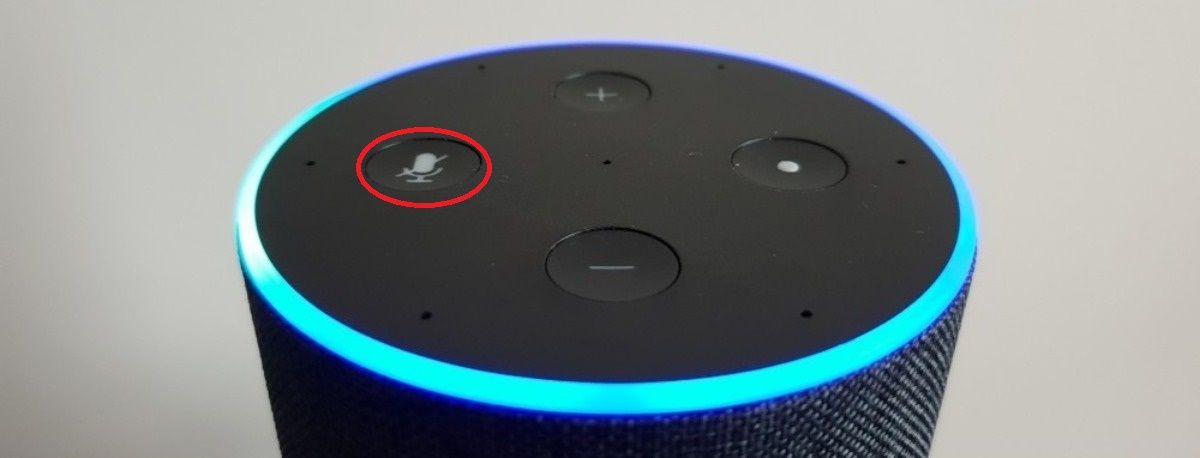
- 휴대폰과 Echo가 동일한 WiFi 네트워크에 있는지 확인하십시오.
- 깨우기 단어를 변경합니다. Alexa 앱에서 이 작업을 수행할 수 있습니다. Echo 및 Alexa 스마트폰에서 선택하십시오. "장치" 탭과 설정 아이콘에서 표시된 곳을 클릭하십시오. “깨어나라 말씀” .
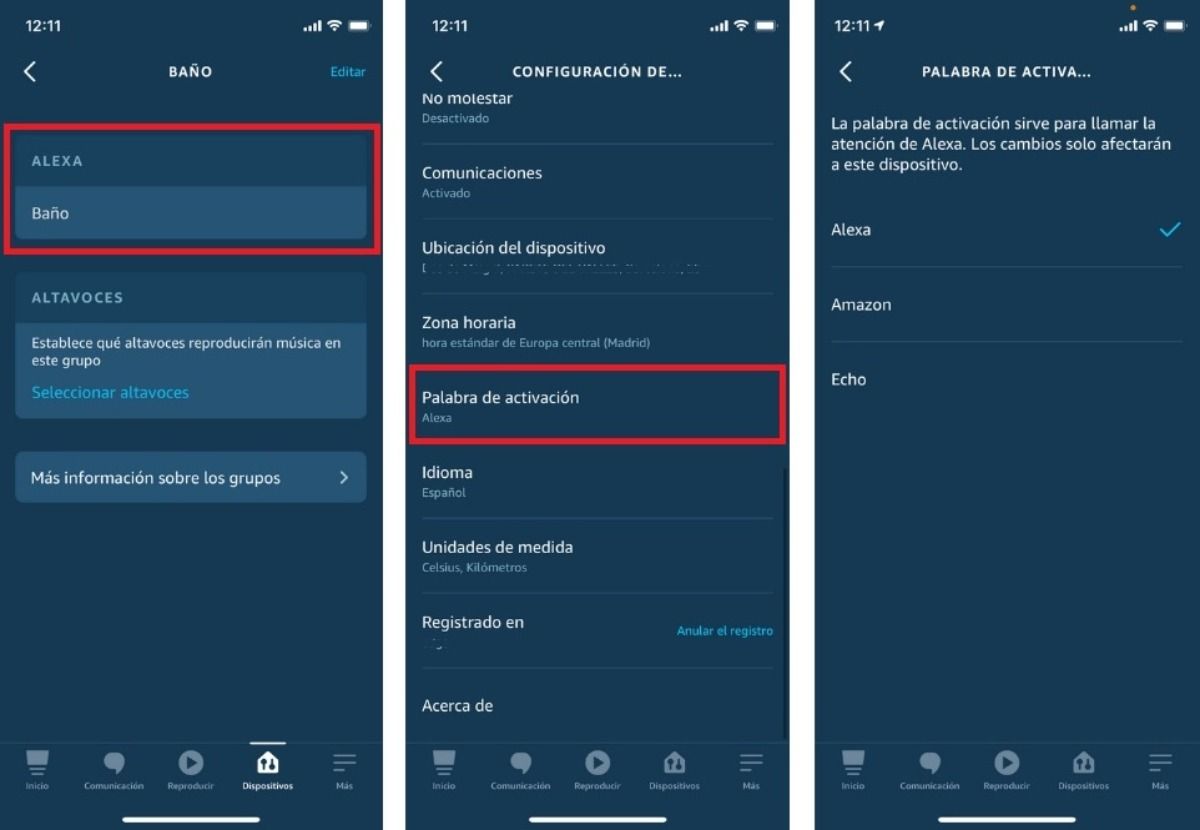
- 명확하게 말하고 단어를 정확하게 발음하십시오.
- 간섭 제거 . Alexa를 벽, 스피커 또는 배경 소음에서 멀리 옮기십시오.
- 당신이 묻는 질문에서 더 구체적으로 시도하십시오.
- 장치를 재부팅하십시오. 플러그를 뽑았다가 다시 꽂으십시오 콘센트에.
Alexa는 Amazon Echo에서 음악을 재생하지 않습니다.
Alexa가 Spotify 또는 다른 스트리밍 서비스에서 음악을 스트리밍할 수 없는 경우 WiFi 연결 또는 대역폭 문제 . 다음은 문제를 해결하기 위해 수행해야 하는 작업입니다.
- Spotify 계정 연결을 끊고 다시 로그인하십시오. Spotify를 비활성화하려면 Amazon Alexa 앱을 열고 더보기 > 설정 > 음악 및 팟캐스트 > Spotify로 이동합니다. 딸깍 하는 소리 "스킬 비활성화" 팝업 창에서 비활성화를 확인합니다. 마지막으로 "허용" 지침에 따라 계정에 다시 로그인합니다.
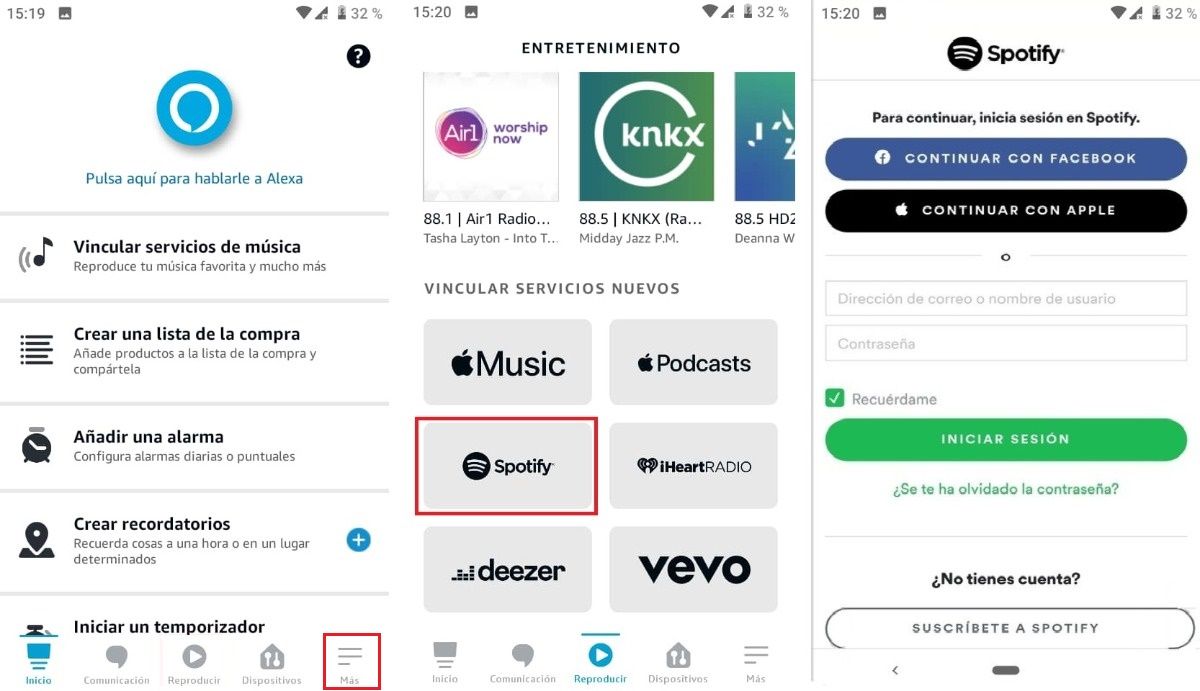
- 연결 대상 라우터의 5GHz 채널 음악 스트리밍을 다시 시도합니다. 이것은 간섭을 최소화하는 데 도움이 됩니다.
- Echo가 WiFi 신호 범위 내에 있는지 확인하십시오. 위치가 적합하지 않을 수 있습니다. . 한 가지 해결책은 라우터에 더 가깝게, 간섭을 일으키는 물체에서 멀리 옮기는 것입니다.
- WiFi 네트워크 혼잡 해소 . 사용하지 않는 연결된 모든 장치를 끕니다.
- Alexa가 선택한 스트리밍 서비스에 연결되어 있는지 확인합니다. 에게 스마트폰에서 해결 , 앱을 열고 재생 탭 > 새 서비스 연결 > 사용 활성화로 이동합니다. 다음으로 원하는 서비스에 로그인합니다.
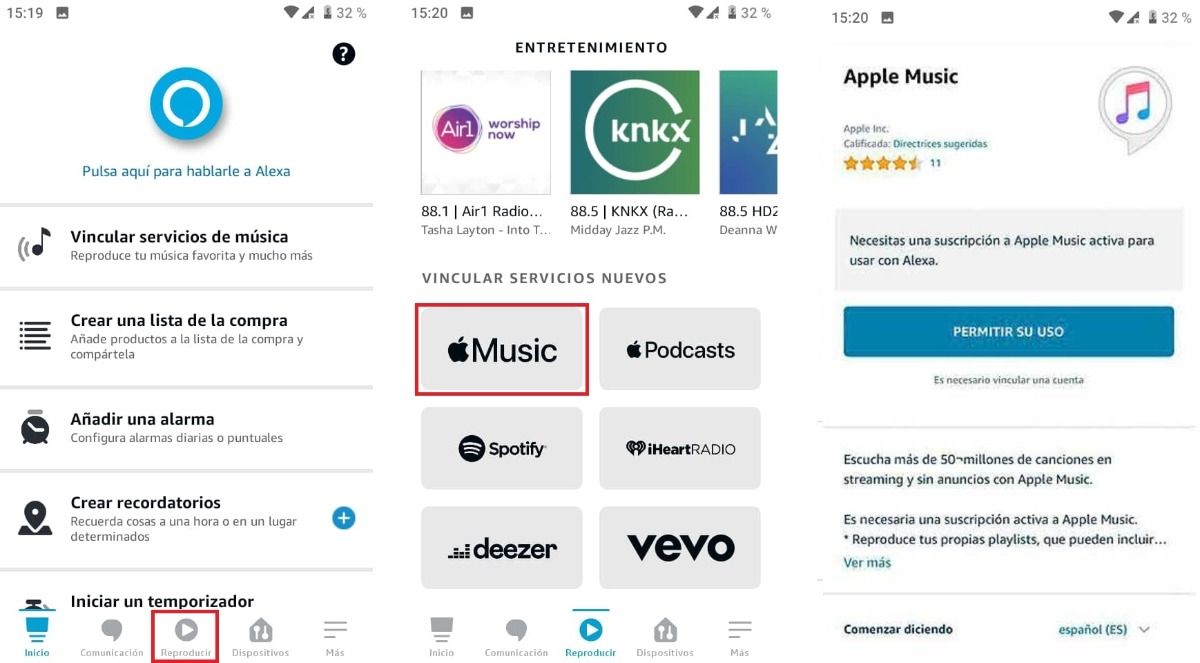
- Alexa 지원 장치를 재부팅합니다.
- 모뎀과 라우터를 다시 시작하십시오.
Alexa가 WiFi 또는 인터넷에 연결하지 않습니다.
Alexa가 WiFi 네트워크에 연결할 수 없는 경우 , 가장 먼저 해야 할 일은 Echo 장치를 다시 시작하는 것입니다. . 그래도 문제가 해결되지 않으면 다른 해결 방법을 시도해 보세요.
- 인터넷에 연결되어 있는지 확인하십시오.
- WiFi 암호가 올바른지 확인하십시오.
- Echo 장치와 무선 라우터 사이의 거리를 확인하세요. 이것 10미터 이내에 있어야 합니다 .
- 간섭, 금속성 물체, 전자 장치, 벽 또는 기타 신호 왜곡의 가능한 원인으로부터 장치를 멀리 옮기십시오.
- 라우터의 전원을 껐다 켜서 재설정하십시오. 작동하지 않으면 Alexa 앱에서 라우터 정보를 다시 입력하십시오. 이렇게 하려면 다음으로 이동하십시오. "장치" 탭에서 Echo 및 Alexa > 설정 > WiFi 네트워크 > 변경을 선택합니다. 그런 다음 응용 프로그램에 표시된 구성 프로세스를 수행합니다.
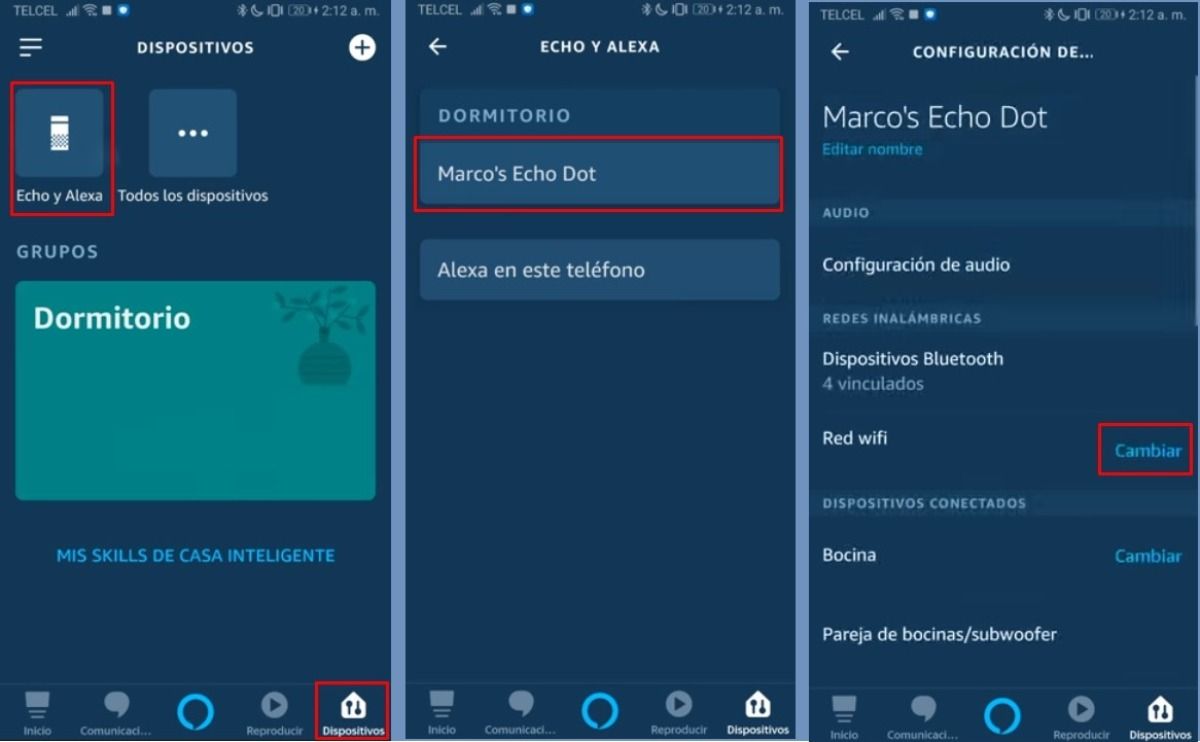
- Amazon Echo를 원래 설정으로 재설정 . 이 옵션을 선택하면 장치를 제거하고 Amazon 계정으로 다시 로그인해야 합니다.
Alexa는 스마트 홈 장치를 인식하지 못합니다
때때로 Alexa는 스마트 장치를 올바르게 제어하는 데 문제가 있음 . 가상 비서가 음성 명령을 식별하지 못할 수도 있습니다. 이 경우 다음과 같은 간단한 지침에 따라 해결할 수 있습니다.
- 각 스마트 홈 장치에 고유하게 식별 가능한 이름을 지정하십시오. 예를 들어, “주방 조명” .
- 휴대폰에서 가정용 기기를 껐다가 다시 켭니다. 앱을 입력하고 이동 "장치" 그리고 응답하지 않는 것을 선택하십시오. 비활성화했다가 스마트폰 화면에서 다시 활성화하세요.
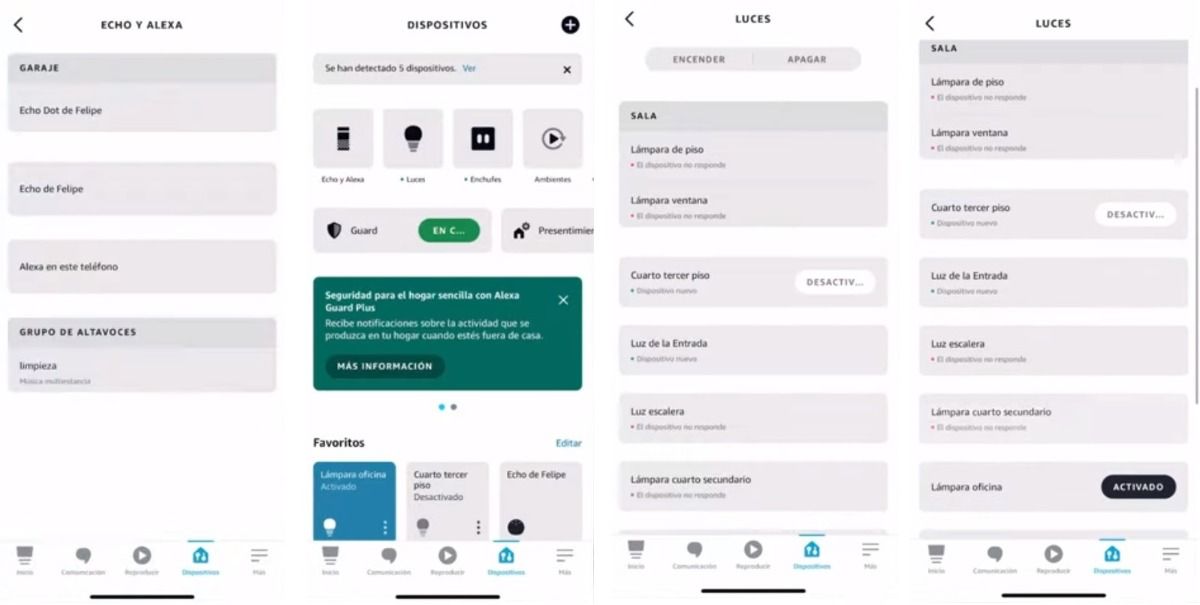
- 스피커를 분리하여 다시 시작하고 앱에서 응답하지 않는 장치를 제거합니다. 스피커를 다시 연결하고 앱에 장치를 다시 추가하세요. 제대로 작동하는지 확인하십시오.
- 스마트 홈 장치가 Alexa와 호환 .
- 각 가정용 장치의 소프트웨어를 최신 상태로 유지하십시오.
- 스킬로 장치를 감지해 보세요. 응용 프로그램 메뉴에서 "기술" , 귀하의 장치에 해당하는 것을 찾아 누르십시오. "활성화" . 시스템에 표시된 연결 프로세스를 따릅니다.
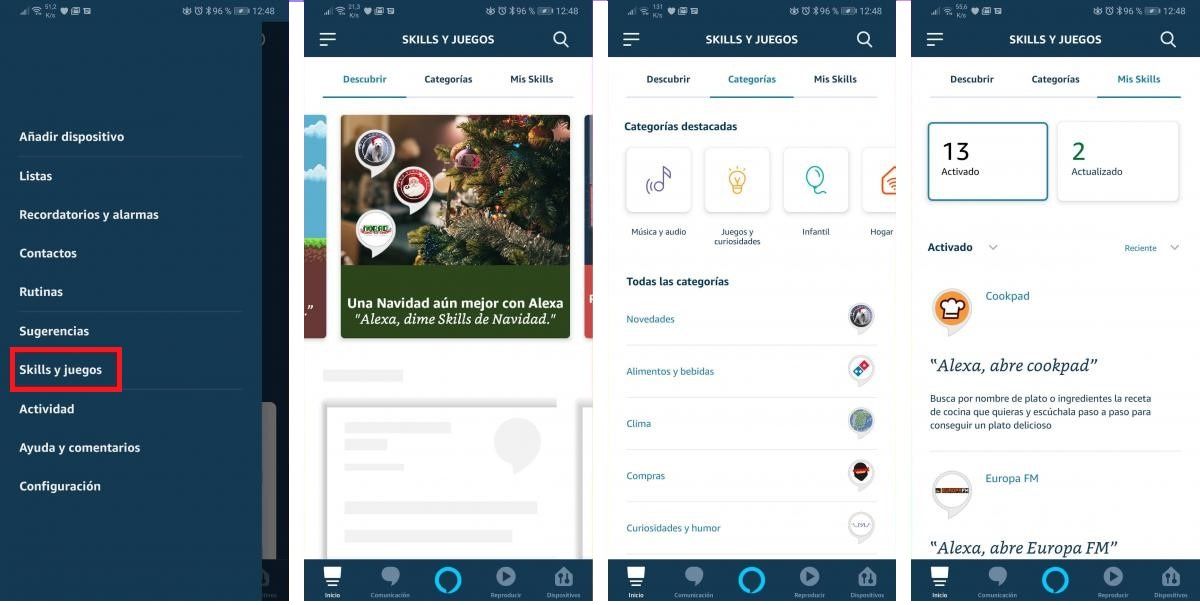
- Alexa에게 이 문구를 사용하여 기기를 검색하도록 지시하세요. "내 기기 검색" .
Alexa와 통화가 작동하지 않음
Amazon Echo 장치는 집 전화를 대체할 수 있으며 쉽게 전화를 걸다 . 그러나 일부는 실패할 수 있습니다. 통화 문제를 해결하려면 다음을 수행하는 것이 좋습니다.
- 연락처를 올바르게 구성하십시오.
- 연락처가 Alexa를 통해 전화를 받을 수 있는지 확인합니다.
- 인터넷 연결을 확인하십시오. Alexa는 인터넷 장애가 있는 경우 전화를 걸 수 없습니다. .
- 또렷하게 말하다 . Alexa가 전화를 걸려고 하는 연락처의 이름을 이해하지 못했을 수 있습니다.
- 휴대폰에서 Alexa 앱을 다시 시작합니다.
- iPhone 또는 Android에서 앱을 업데이트합니다. App Store 또는 Google Play를 방문하고 업데이트된 버전을 사용할 수 있는지 확인 .
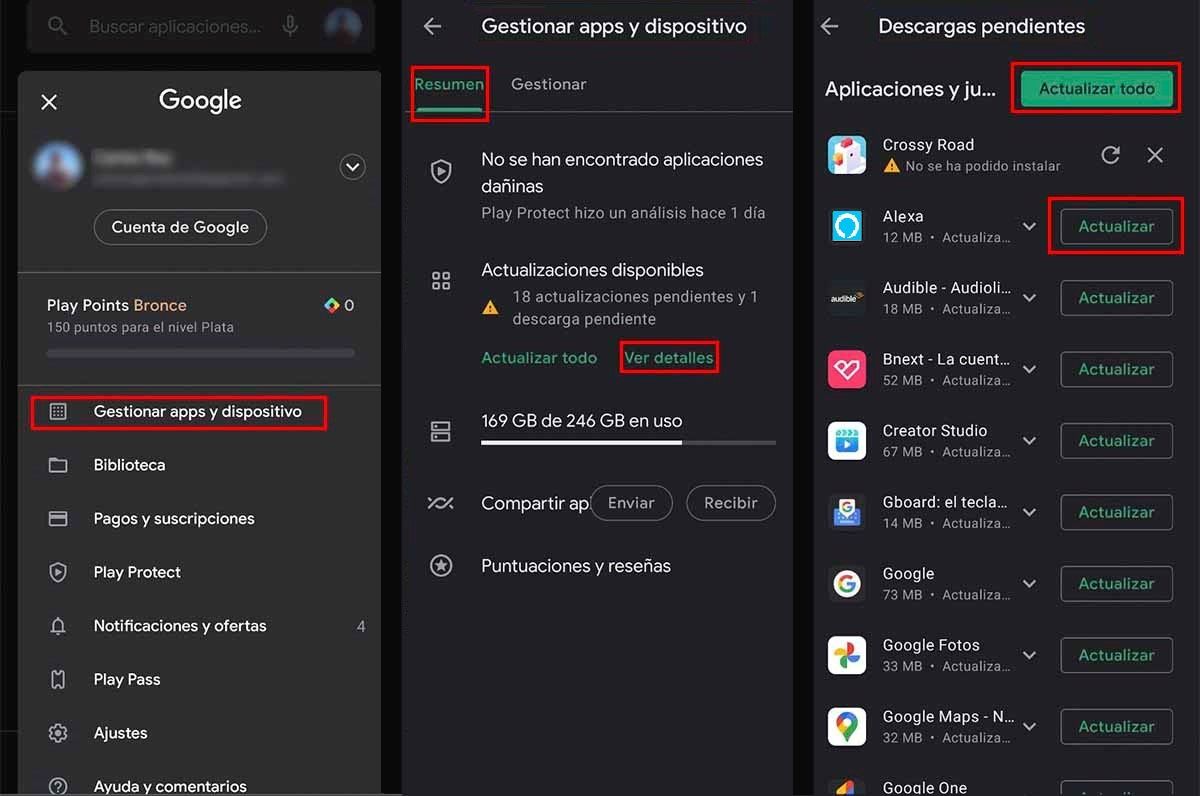
Alexa Bluetooth 문제를 해결하는 방법
알렉스가 문제를 겪고 있다면 블루투스 장치에 연결 , 해결하려면 다음을 수행하십시오.
- 연결하려는 장치가 Alexa와 호환되는지 확인하십시오. 제조업체의 지침을 확인하십시오. .
- 왜곡을 유발하는 소스에서 Bluetooth 및 Echo 장치를 멀리 이동하여 간섭을 제거합니다.
- Echo 장치의 소프트웨어를 업데이트하십시오.
- Alexa 장치의 연결을 끊고 Bluetooth와 다시 페어링하십시오. . Alexa 앱을 열고 장치 > Echo 및 Alexa > Bluetooth 장치 > 새 장치 페어링을 선택합니다.
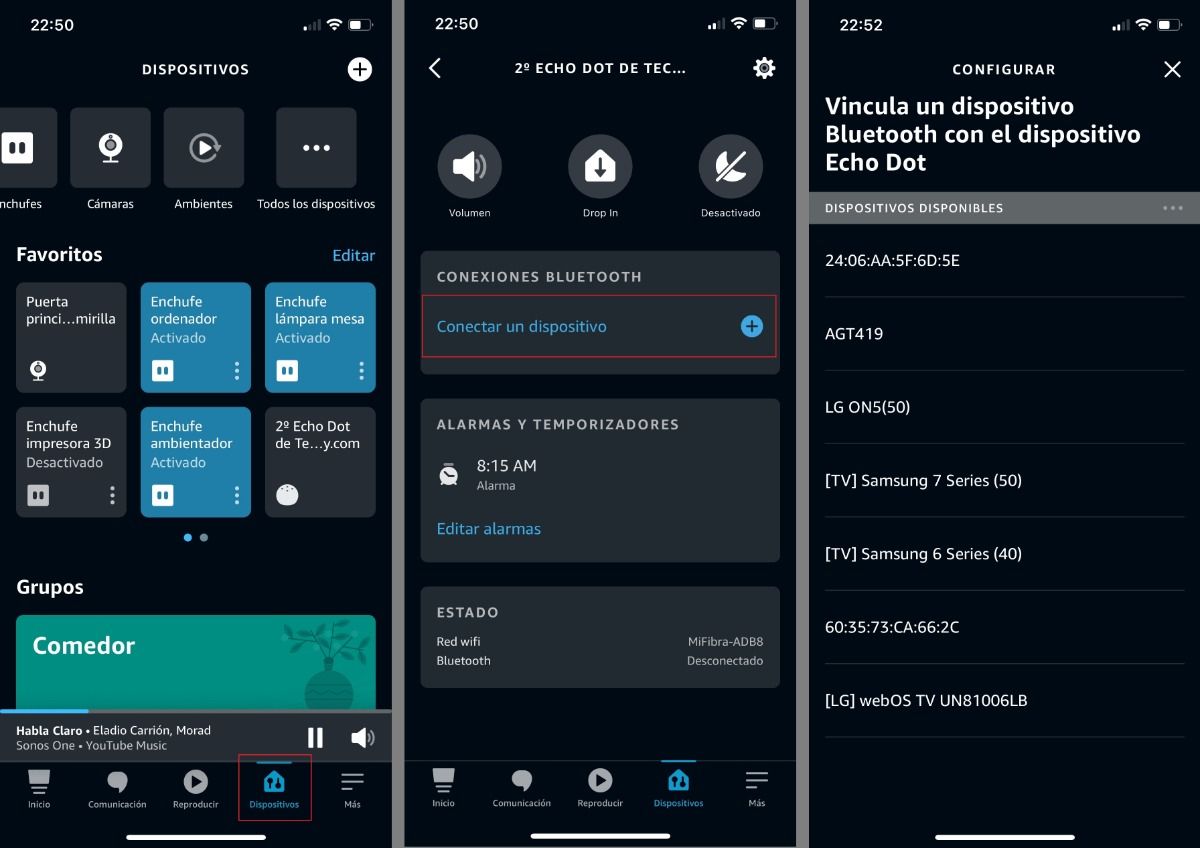
- Bluetooth 장치가 충전되어 있고 Echo 장치에 가까이 있는지 확인하십시오.
Echo 장치의 녹색 및 노란색 표시등이 꺼지지 않음
녹색 표시등은 전화가 있음을 나타내고 노란색 표시등은 알림 또는 메시지가 있음을 나타냅니다. 이 조명이 있으면 끄기 문제 , 걱정하지 마십시오. 다음을 수행하여 신속하게 해결하십시오.
- 녹색 표시등이 켜져 있거나 사라지는 데 오랜 시간이 걸리는 것은 수신 전화 또는 부재 중 전화를 나타냅니다. 이미 응답했고 여전히 켜져 있는 경우 다음 옵션이 있습니다. 통화 음소거 . 휴대폰에서 애플리케이션을 입력하고 선택 "방해하지 마" .
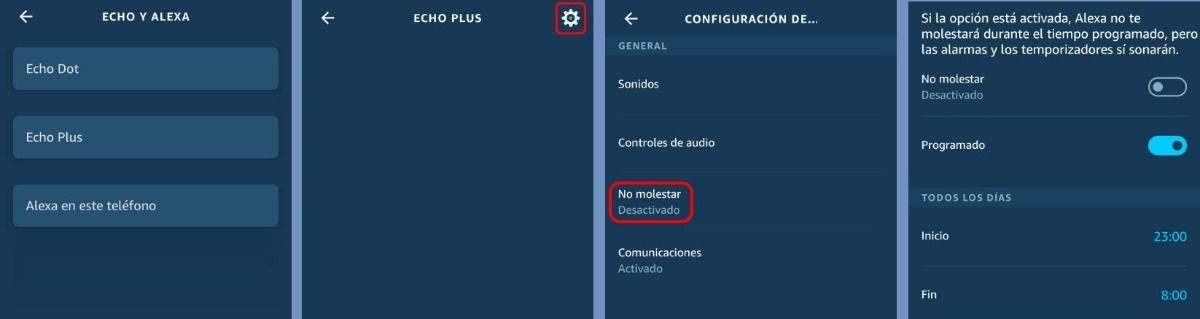
- Amazon Alexa 앱을 제거하고 다시 설치합니다.
- 알림이나 메시지를 받으면 Alexa는 Echo 장치의 노란색 표시등을 활성화하여 알림을 읽도록 알려줍니다. 이 불빛이 꺼지지 않는 경우가 많은데 이를 해결하기 위해 스마트폰으로 가서 알림 비활성화 . 설정 > 알림으로 이동하여 이 작업을 수행할 수 있습니다. 거기에서 노란색 표시등을 제거하려는 장치(버너, Amazon을 통한 구매 또는 제안)를 선택하고 "없음" 옵션을 선택합니다.
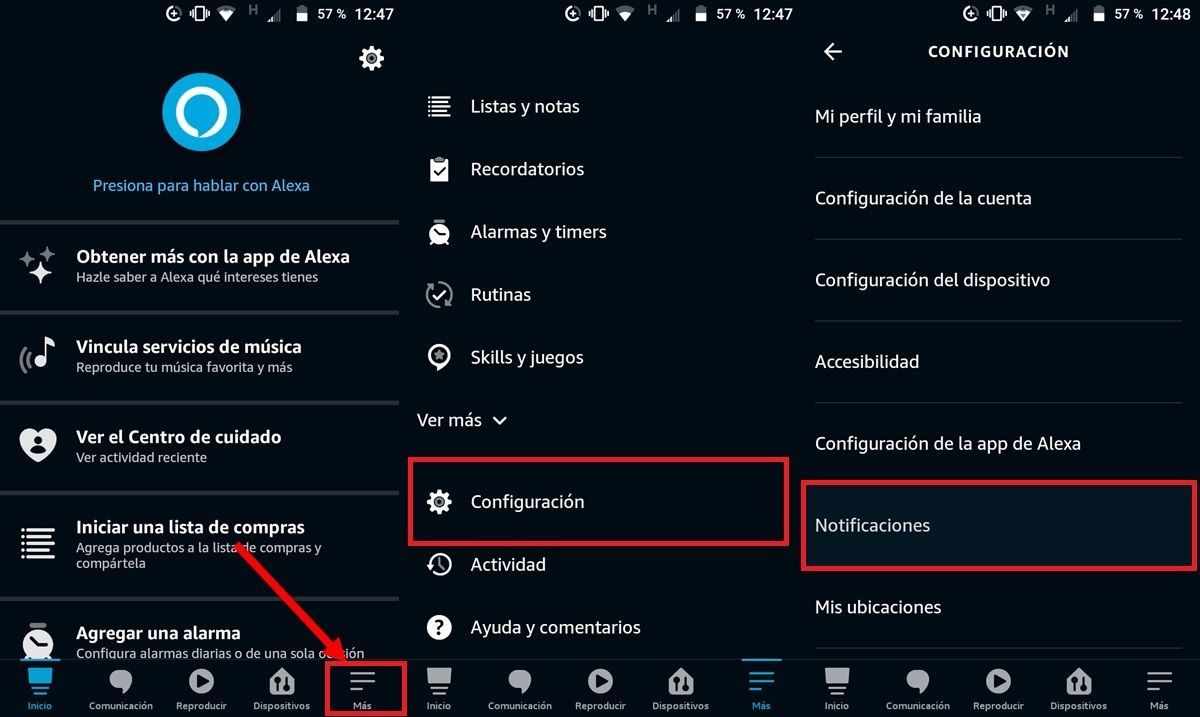
Alexa는 경고 없이 활성화됩니다.
Alexa는 잠들지 않고 항상 깨어 있는 장치입니다. 그렇기 때문에 예고 없이 활성화하는 것은 매우 일반적이고 불편한 문제입니다. 사적인 대화를 녹음하다 . 이러한 문제를 다음과 같이 수정합니다.
- 경고 없이 활성화되면 수정할 수 있습니다. Echo의 마이크를 음소거하여 .
- Alexa 오디오 파일을 자주 확인하고 장치에 저장된 대화를 삭제하십시오. 앱에서 설정> Alexa 개인 정보 보호> 음성 기록 확인으로 이동하십시오.
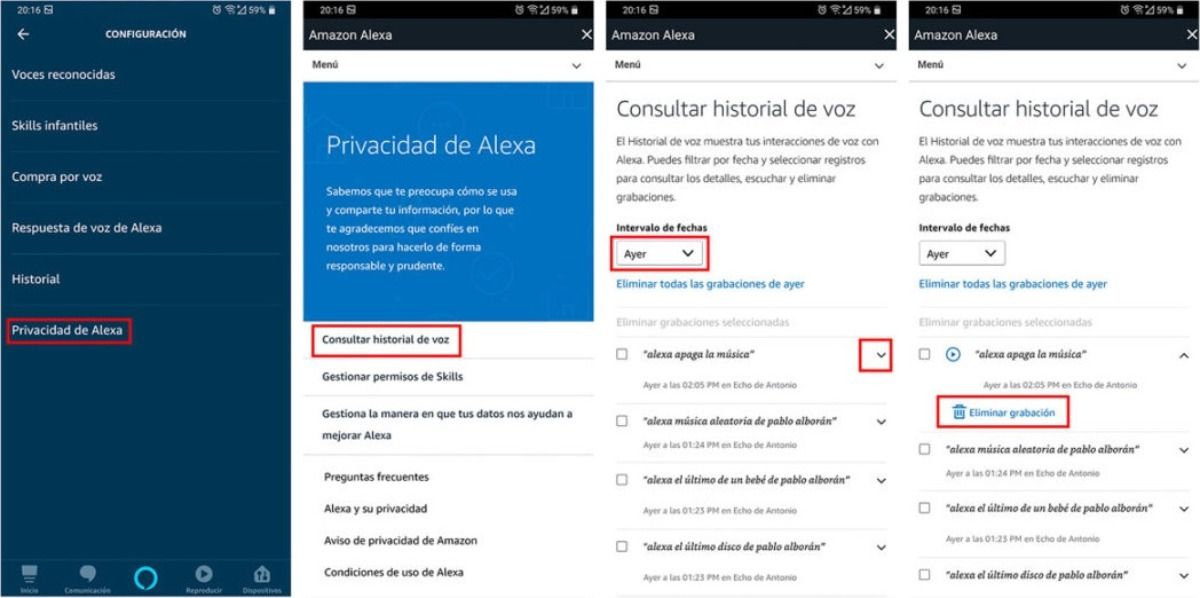
- 예정된 루틴을 검토합니다. 작업을 설정하고 기억하지 못할 수 있습니다.
- Alexa를 켜서 켜지 마십시오. 방해하지 마세요 방법.
- 장치를 재부팅하십시오. 이 방법이 가장 편리하지는 않지만 모든 설정을 지우면 도움이 됩니다. .
- 노크는 Alexa의 무단 활성화를 유발할 수 있습니다. 스피커와 마이크의 상태가 양호한지 확인하십시오. Alexa가 다운되어 작동하지 않는 경우 Amazon 지원에 문의하십시오.
가상비서 구매를 생각하고 계시다면, Alexa는 의심할 여지 없이 매우 유용한 옵션입니다. , 그러나 모든 전자 장치와 마찬가지로 오작동이 매우 자주 발생합니다. 다행히 이러한 문제는 쉽게 해결할 수 있습니다.
이러한 차세대 장치가 개선해야 할 점이 많은 것은 사실이지만 오늘날 우리에게 제공하는 모든 이점을 누리지 말아야 할 이유는 아닙니다. 미래가 손에서 미끄러지지 않도록하십시오!

